Spotify 세계적으로 유명한 음악 스트리밍 서비스 중 하나입니다. 휴대폰, 개인용 컴퓨터, 게임 콘솔, TV, 스마트 스피커 등 다양한 장치 및 장치와의 호환성 때문에 가장 많이 사용되는 응용 프로그램입니다.
다음을 사용하여 수백만 곡의 노래를 들을 수 있습니다. Spotify 주간 검색 기능을 사용하면 자신도 모르는 다른 노래를 발견할 수도 있습니다. 지금까지 사용해오셨다면 Spotify 그리고 당신이 어떻게 할 수 있는지 궁금합니다 동기화 Spotify 노래 MP3 안드로이드에서 다행히도이 게시물은 주로이 주제를 다루기 위해 작성되었습니다.
당신은 경우 프리미엄 사용자라면 어느 기기에서나 노래를 다운로드하는 것이 가능할 것입니다. (이는 프리미엄이 즐기는 많은 기능 중 하나이기 때문입니다. Spotify 사용자).
즉, 한 기기와 다른 기기(안드로이드 기기)에 로그인한 경우 쉽게 다운로드할 수 있습니다. Spotify 모든 가젯에서 mp3로 변환할 수 있습니다. 그러나 여전히 기기당 최대 XNUMX곡만 다운로드할 수 있다는 제한이 있습니다.
딜레마는 당신이 무료 사용자이고 언급 된 한도 이상을 다운로드하고 싶어하는 음악 중독자 인 경우에 발생합니다. 이에 대한 해결책을 논의 할 것입니다.
컨텐츠 가이드 파트 1: 동기화 Spotify 다음을 사용하여 Android 기기로 음악 전송 Spotify 그 자체파트 2: 동기화 Spotify 에 MP3 Android 기기에서 사용 DumpMedia Spotify Music Converter파트 3 : 모든 것을 요약하려면
이 방법은 다음에만 적용됩니다. Spotify 프리미엄 사용자. 동기화를 수행하려면 아래의 단계별 가이드를 따라야 합니다.
언급 된 각 단계의 세부 사항에 대해 자세히 알려주십시오.
가지고 있지 않은 경우 Spotify 개인용 컴퓨터에 응용 프로그램을 다운로드하여 설치하십시오. 프리미엄이어야 한다는 점도 명심하세요. Spotify 사용자가 진행합니다. 로그인 Spotify 자격 증명 – 사용자 이름 및 암호.
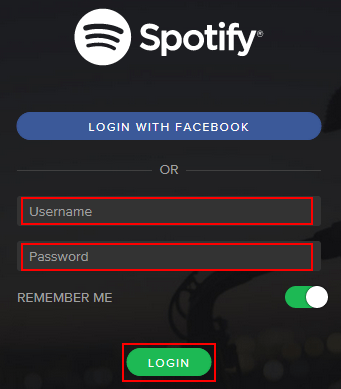
이제 성공적으로 로그인되었으므로 Spotify 계정을 사용하려면 다음으로 해야 할 일은 개인용 컴퓨터와 Android 기기 간의 연결을 확인하는 것입니다. USB 케이블을 사용하여 Android 기기를 연결하면 됩니다.
또한 Spotify Android 기기에 설치된 애플리케이션입니다. 그것을 실행하고 다음을 사용하여 로그인하십시오 Spotify 정보. 완료되면 개인용 컴퓨터로 돌아가서 '장치' 목록에서 Android 장치의 이름을 찾으세요.
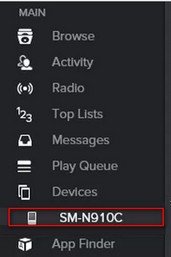
개인용 컴퓨터에 표시될 목록에서 Android 기기를 찾으면 "다음과 기기 이름 동기화"를 선택해야 합니다. Spotify" 옵션. 이제 오프라인 재생 및 스트리밍을 위해 동기화하려는 재생 목록을 보고 선택할 수 있습니다. 동기화가 자동으로 시작됩니다.
여기에는 화면에 즉시 표시되는 "모든 음악을 이 장치에 동기화" 또는 "동기화할 재생 목록을 수동으로 선택"이라는 두 개의 버튼 중에서 선택할 수 있는 옵션이 있습니다.
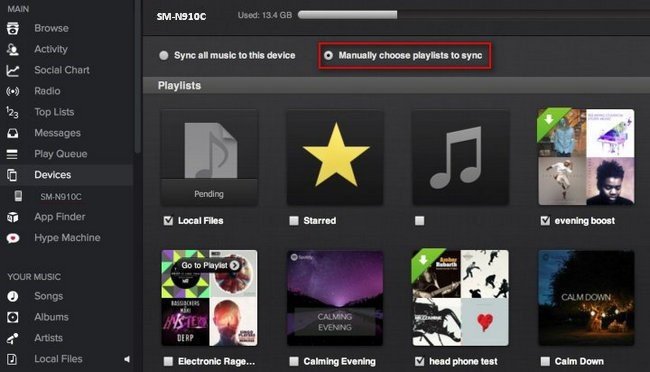
이 세 단계를 모두 완료하면 이제 오프라인 재생 및 스트리밍을 위해 Android 장치에 노래를 동기화할 수 있습니다. 이제 두 번째 방법을 진행하겠습니다.
프리미엄과 무료 모두 Spotify 사용자, 모든 놀라운 즐길 수 Spotify Android 기기에서 동기화를 통해 노래를 부르는 것은 가장 좋은 것 중 하나입니다. 그런데 그런 경험을 하려면 어떻게 해야 할까요? 여기서는 다음과 같은 도구를 소개하겠습니다. DumpMedia Spotify Music Converter.
DumpMedia Spotify Music Converter 에 의해 개발되고 만든 도구입니다 DumpMedia. 그것은 당신이 할 수 있습니다 다운로드 Spotify 안드로이드에 음악. 이 소프트웨어 응용 프로그램은 변환하거나 변환할 수 있는 기능이 있습니다. Spotify 원하는 형식의 노래. 다음을 포함하여 가장 많이 사용되고 가장 많이 사용되는 것을 포함하여 많은 것을 지원합니다. MP3, WMA, WAC, AAC, FLAC 등이 있습니다.
이 외에도 변환 중에 DRM (디지털 권한 관리) 보호도 수행됩니다. 즉, 해당 노래를 다운로드하고 다른 장치에서 오프라인으로 재생 노래 재생 여부에 대한 걱정없이 쉽게.
단계는 실제로 매우 쉽습니다. 여기 있습니다.
이 단계를 더 자세히 살펴 보겠습니다.
물론 가장 먼저해야 할 일은 DumpMedia Spotify Music Converter 다운로드하여 개인용 컴퓨터에 설치합니다. 완료되면 프로그램을 열고 실행하여 시작하십시오. Spotify 응용 프로그램.
끌어서 놓기를 수행하거나 파일의 URL (링크) 만 추가하여 파일 추가를 시작할 수 있습니다. 이 프로그램은 파일뿐만 아니라 숫자를 변환 할 수있는 일괄 변환을 지원합니다. 한 번에 많이 변환하는 것은 문제가되지 않습니다.

변환 할 노래를 가져오고 업로드 할 때 다음 단계는 출력 형식을 선택하는 것입니다. 화면에 표시 될 형식 중에서 원하는 형식을 선택해야합니다.
이 경우, 수많은 미디어 플레이어에서 일반적으로 지원되는 형식으로 노래를 변환해야 합니다. 노래를 가질 수 있습니다. 로 변환 MP3 체재. 화면 오른쪽 상단에있는 "모든 작업을 다음으로 변환"버튼으로 이동하면됩니다.

마지막 단계는 "변환" 버튼을 눌러 변환 프로세스를 시작하는 것입니다. 이 프로그램은 Android용 다른 Spotify 음악 변환기보다 5배 더 빠르게 작동하도록 설계되었기 때문에 시간이 약간 걸립니다. 변환이 수행되는 동안 화면에 상태 표시줄이 표시되어 각 노래의 프로세스 진행 상황을 모니터링할 수 있습니다.

이 세 가지 간단한 단계를 마치면 USB 케이블을 사용하여 연결을 수행하여 다운로드 한 노래를 개인용 컴퓨터에서 Android 장치로 복사 할 수 있습니다.
이 게시물은 동기화하는 방법에 대한 두 가지 쉬운 방법을 강조했습니다. Spotify 노래 MP3 안드로이드 기기에서. 후자의 옵션이 실제로 더 권장되는 방법입니다.
전에 같은 문제가 있었습니까? 뭐 했어?
